Kako deluje Google Docs Voice Typing
Google Google Dokumenti Junak / / September 20, 2020
Nazadnje posodobljeno dne

Glasovno tipkanje Google Docs je čudovita novost, vključena v Google Docs. Namesto drage programske opreme za prepoznavanje glasu. Zdaj lahko uporabljate glasovno tipkanje v Google Dokumentih.
Glasovno tipkanje Google Docs je čudovita novost, ki so jo v Google Docs vgradili dobri inženirji pri Googlu. Pred leti bi za isto stvar morali kupiti drago programsko opremo, kot je Dragon Speech ali katero drugo programsko opremo za prepoznavanje glasu.
Zdaj lahko omogočite glasovno tipkanje v Google Dokumentih in preprosto izgovorite celoten članek, članek, poročilo ali kar koli drugega, kar morate ustvariti.
Kako deluje Google Docs Voice Typing?
Google integriran tehnologijo za prepoznavanje glasu v svojo platformo Android veliko preden so ga uvedli v Google Dokumente.
Mnogi ljudje raje govorijo svoje misli kot pa jih tipkajo. Zato je smiselno, da bi Google z uporabo svoje trenutne tehnologije prepoznavanja glasu izboljšal uporabnost Google Docs.
Glasovno tipkanje Google Docs vključuje možnost upravljanja več jezikov. Izdate lahko tudi ukaze za oblikovanje. Omogoča vam usmerjanje strukture dokumenta, tako da vam sploh ni treba uporabljati tipkovnice.
Kljub temu pa je treba tipkanje z glasom nekoliko prilagoditi. Ko pa se na to navadiš, lahko svoj postopek pisanja znatno pospešiš.
Uporaba Google Docs Voice Typing
Če želite uporabljati to funkcijo v Google Dokumentih, morate samo omogočiti mikrofon za glasovno tipkanje. Nato izberite ikono mikrofona in pripravljeni ste narekovati dokument.
Za začetek zaženite Google Dokumente. Izberite Orodja in nato izberite Glasovno tipkanje iz spustnega menija.
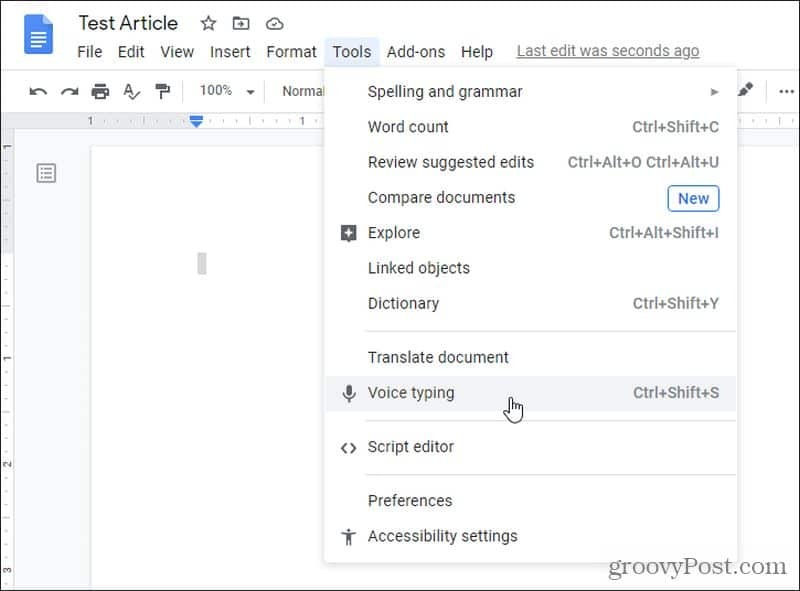
To bo odprlo ikono mikrofona v novem oknu. To majhno okno lahko premikate po dokumentu, vendar morate, da ne blokira tega, kar narekujete.
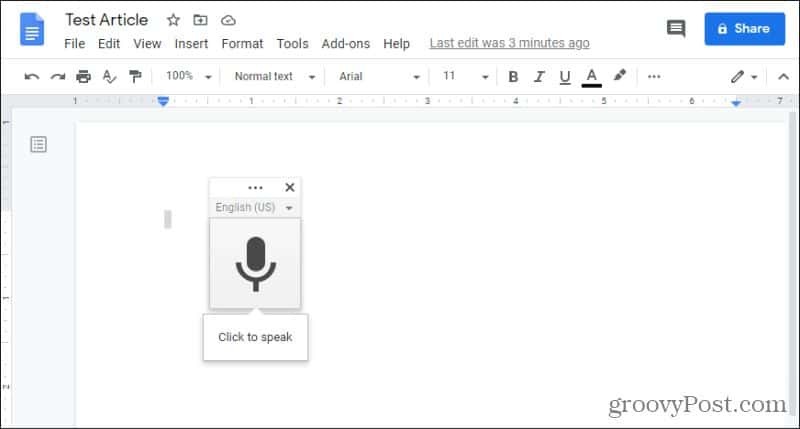
Za začetek narekovanja dokumenta preprosto izberite ikono mikrofona. Ikona bo ob poslušanju (prek mikrofona) postala rdeča.
Začnite govoriti kot običajno in videli boste, da se vaše besede med tipkanjem pojavijo v dokumentu.
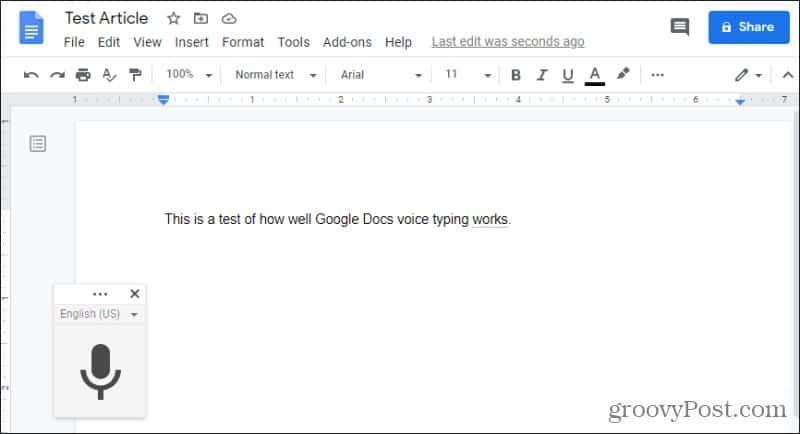
Ne pozabite navesti, kje so ločila. Spodaj so navedene vse ločila, ki jih lahko Google Dokumenti naročite.
- Obdobje
- Vejica
- Klicaj
- Vprašaj
Preprosto izgovorite katerega koli od teh ukazov sredi ali na koncu stavka, da uporabite to ločilo.
Opomba: Zelo pomembno je, da govorite nekoliko počasi in dobro izgovarjate svoje besede. Če hitro govorite ali mumljate, boste opazili, da lahko tehnologija prepoznavanja glasu vtipka napačne besede ali popolnoma napačne besedne zveze.
Nekaj drugih opomb o narekovanju pisanja v Google Dokumentih:
- Prva črka v katerem koli stavku bo samodejno napisana z veliko začetnico.
- Tudi lastna imena bodo napisana z veliko začetnico.
- Napačno črkovanje verjetno ne bo, saj funkcija glasovnega tipkanja uporablja samo znane besede v slovarju.
- Hrup v ozadju bi lahko motil, zato poskrbite, da delate v mirni sobi.
- Če se predolgo ustavite, bo funkcija glasovnega tipkanja samodejno onemogočila in ustavila poslušanje.
Potrebno je nekaj privajanja, toda ko boste hitro napredovali in se dobro izrekli, boste ugotovili, da v končnem izdelku dobite malo ali nič napak.
Dodajanje novega odstavka z glasovnim tipkanjem
Naslednje vprašanje je, kaj storite, ko morate izvesti kakšno posebno oblikovanje? Dodajanje novega odstavka, zamika in poravnava besedila so stvari, ki jih lahko pogosto počnete med tipkanjem, ne da bi pri tem preveč razmišljali.
Funkcija glasovnega tipkanja v Google Dokumentih vam omogoča, da navedete posebne ukaze, ki vam bodo povedali, kako oblikovati besedilo.
Če želite na primer začeti novo vrstico z enim presledkom, samo izgovorite »nova vrstica«. Če želiš začnite nov odstavek, recite »nov odstavek«.
Besedilo lahko tudi hitro izberete in oblikujete tako, da izgovorite nekaj takega: »Izberi zadnji odstavek, poravnaj po sredini«. Videli boste celoten izbrani zadnji odstavek in se v dokumentu premaknili na sredinski položaj.
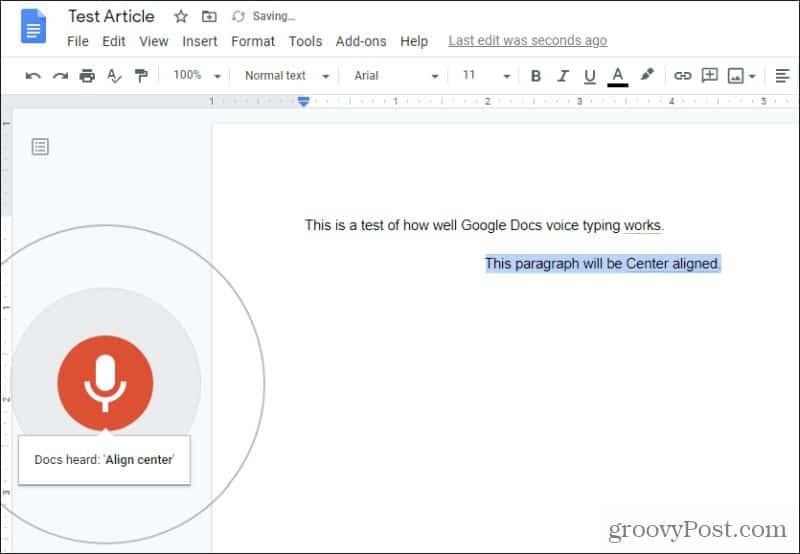
Poskrbite, da se po posameznih ukazih na kratko ustavite, da ga bo sistem za glasovno tipkanje prepoznal kot ukaz.
Posebno oblikovanje glasovnih ukazov
Oglejmo si še nekaj posebnih ukazov za oblikovanje, ki jih lahko uporabite med tipkanjem.
Če želite preoblikovati stavek ali besedo, lahko uporabite isti pristop. Povejte Google Docs, kaj naj izberejo in kako ga formatirajo.
Na primer, če želite prečrta zadnjo besedo rekli ste, samo recite: "Izberite zadnjo besedo, prečrtano".
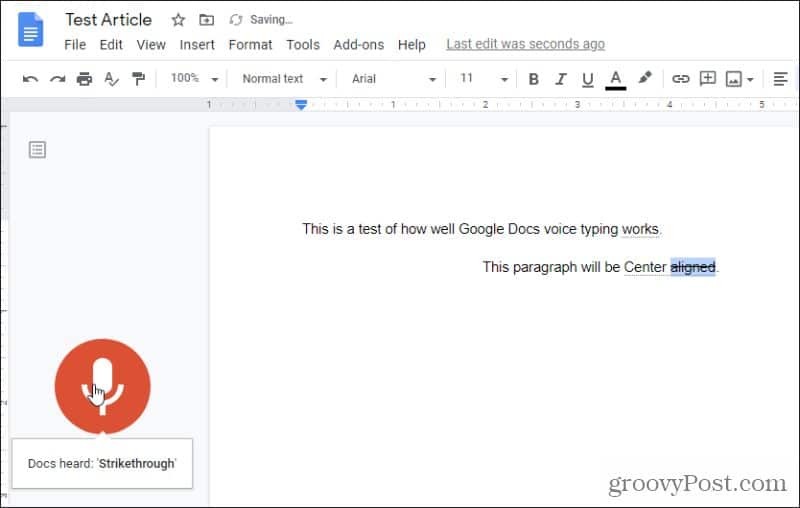
Ta dva ukaza se hitro pojavita eden za drugim. Izbere se zadnja beseda in nato se uporabi prečrtano oblikovanje.
Spodaj so navedeni vsi posebni ukazi, ki jih lahko uporabite za izbiro besedila med narekovanjem dokumenta:
- Izberite vse / zadnji odstavek / zadnjo besedo
- Izbriši vse / zadnji odstavek / zadnjo besedo
Uporabite oblikovanje za izbrano s katerim koli od naslednjih ukazov:
- Poravnajte sredino / levo / desno
- Uporabi običajno besedilo ali naslov (od 1 do 6)
- Uporabi naslov ali podnaslov
- Krepko / ležeče / ležeče / podčrtano
- Prečrtano /podpis/superscript
- Zmanjšaj / povečaj zamik
- Razmik med vrsticami dvojno / enojno ali oštevilčeno (1-100)
- Zmanjšaj / povečaj velikost pisave
- Počistite / odstranite oblikovanje
- Ustvari označen seznam, čemur sledi »vstavi oznako« ali »novo vrstico«
- Ustvarite oštevilčen seznam, ki mu sledi "vstavi oznako" ali "novo vrstico"
Prav tako lahko odstranite katero koli oblikovanje, ki ste ga uporabili, tako da izberete isto besedilo in izgovorite »odstrani oblikovanje« ali »izbriši oblikovanje«.
Tudi ustvarjanje tabel je enostavno. Preprosto uporabite ukaz »vstavi tabelo«, ki mu sledijo ukazi, da vstavite ali izbrišete stolpce in vrstice. Vendar lahko tipkanje po tabelah z glasom postane zapleteno. Morda boste morali izbrati določene celice, v katere boste narekovali.
Diktirajte posebne ukaze kot ne-ukaz
Morda se sprašujete, kako lahko Google Dokumenti dejansko vtipkajo besedo »prečrtano« ali »nov odstavek«, namesto da bi to obravnavali kot ukaz. Tudi to je enostavno.
Razlog za zaustavitev po izdaji ukaza je, da ga Google Dokumenti prepoznajo kot ukaz. Če še naprej tipkate, bodo Google Dokumenti obdržali besedilo, namesto da bi zagnali ukaz.
V spodnjem primeru sem glasno izjavil: "To je preizkušanje besed, kot sta prečrtano središče poravnave in nova točka odstavka."
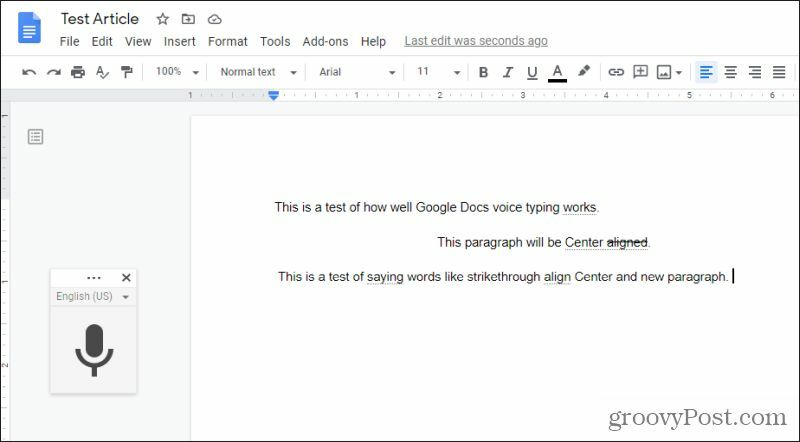
Kot lahko vidite, so Google Dokumenti preprosto vtipkali vse te besede, ker sem nadaljeval z govorom vse do ukaza "period", kjer sem se ustavil.
Jeziki za glasovno tipkanje Google Docs
Če ne govorite angleško, lahko še vedno uporabljate glasovno tipkanje v Google Dokumentih. Zahteva samo zamenjavo jezika.
To lahko storite tako, da izberete puščico navzdol desno od privzete vrednosti Angleščina (ZDA) nastavitev na vrhu ikone mikrofona.
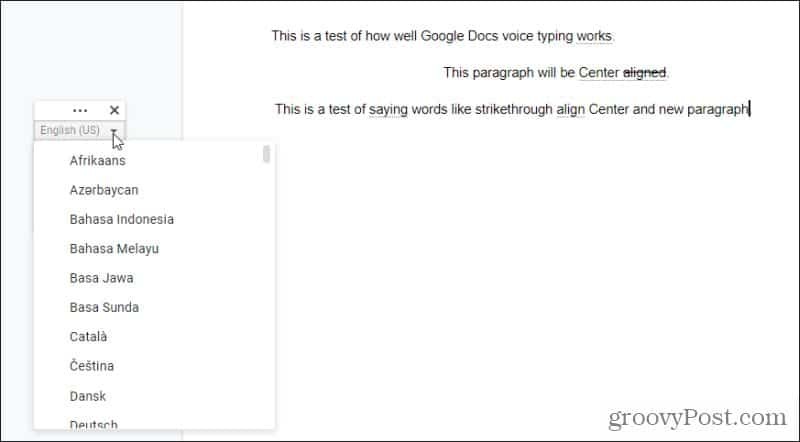
Po naši oceni je na seznamu približno 1000 različnih jezikov. Vključujejo tudi številna narečja za številne jezike, na primer španščino.
Vendar veljajo ista pravila. Vedno morate govoriti počasi in dobro izgovarjati svoje besede. Po izdaji ukazov se ustavite ali nadaljujte z govorom, če preprosto želite, da Google Dokumenti narekujejo besedo, ki ste jo pravkar izgovorili.
Glasovno tipkanje Google Docs je zelo zmogljiva funkcija, zlasti za ljudi, ki govorijo bolj zgovorno kot tipkajo. Sposobnost narekovanja pisanja bi v tem primeru dejansko lahko znatno izboljšala vaše pisanje. Preizkusite funkcijo glasovnega tipkanja in si privoščite dovolj časa, da se prilagodite temu novemu načinu pisanja.

